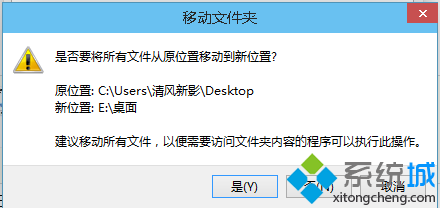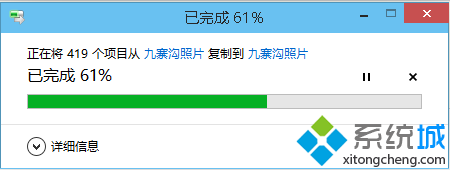1、在打开Windows10文件资源管理器打开“C盘(系统安装的那个盘)”下的“用户”文件夹,继续打开在“用户”文件夹下你的系统用户名命名的文件夹,本人现在使用的“清风新影”这个系统用户名。
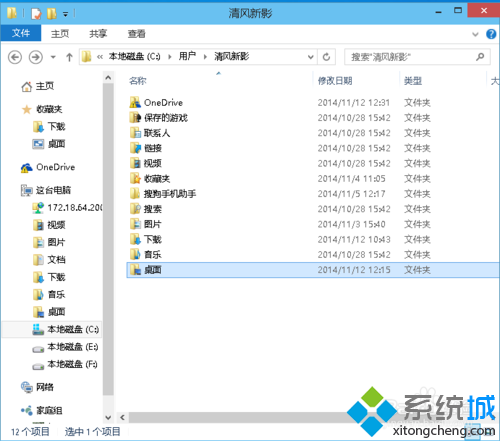
2、在系统用户名的文件夹下,右键点击“桌面”,在弹出右键对话框里选择“属性”。
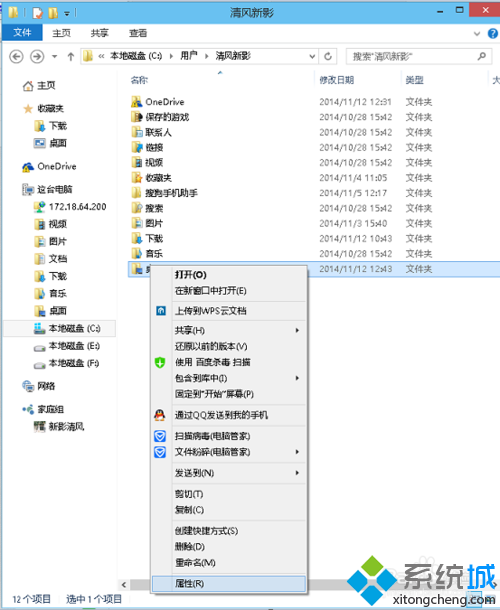
3、在“桌面属性”对话框里选择“位置”选项卡。
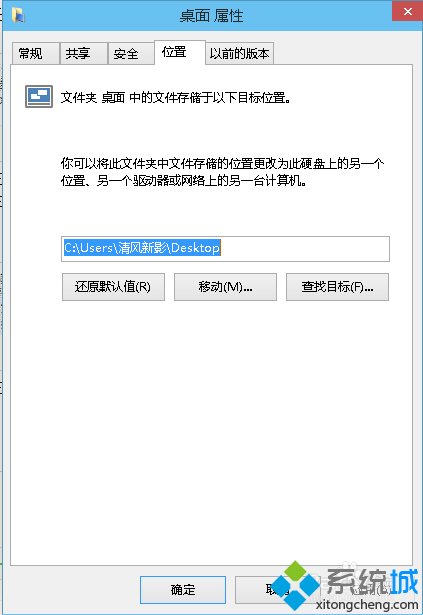
4、在那文本框里输入你移动到的位置,或者点击“查找目录”按钮,选择你要移动到的位置,本次以移动到“E盘”下“桌面”文件夹为例,就直接输入“E:桌面”,并点击“应用”按钮。会弹出“移动文件夹”对话框,点击“是”按钮,并在“桌面属性”对话框里点击“确定”按钮,就开始移动桌面文件了。